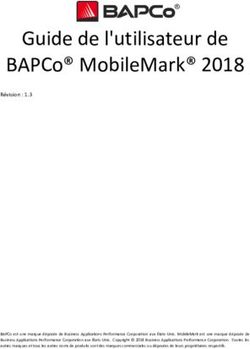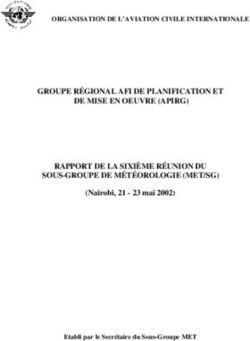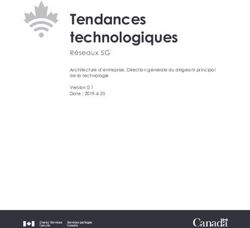Getting started guide Turbo Stick
←
→
Transcription du contenu de la page
Si votre navigateur ne rend pas la page correctement, lisez s'il vous plaît le contenu de la page ci-dessous
Getting started guide
Turbo Stick
4G LTE® Sierra Wireless™ U330Welcome
Thank you for purchasing a Turbo Stick from Bell. This guide provides an
overview of your new Turbo Stick and details on how to configure your
computer for use with this Turbo Stick.
Account Requirements. . . . . . . . . . . . . . . . . . . . . . . . . . . . . . . . . . . . . . . . . . . . . . . . . 2
System Requirements. . . . . . . . . . . . . . . . . . . . . . . . . . . . . . . . . . . . . . . . . . . . . . . . . 3
Inserting your Bell SIM card. . . . . . . . . . . . . . . . . . . . . . . . . . . . . . . . . . . . . . . . . . . . 4
Preparing your computer for installation. . . . . . . . . . . . . . . . . . . . . . . . . . . . . . . . 5
• Installing Mobile Connect for Windows. . . . . . . . . . . . . . . . . . . . . . . . . . . . . 6
• Installing Mobile Connect for Macintosh . . . . . . . . . . . . . . . . . . . . . . . . . . . 8
Starting Mobile Connect. . . . . . . . . . . . . . . . . . . . . . . . . . . . . . . . . . . . . . . . . . . . . . . 9
Using your Turbo Stick. . . . . . . . . . . . . . . . . . . . . . . . . . . . . . . . . . . . . . . . . . . . . . . . 10
How much data do I need?. . . . . . . . . . . . . . . . . . . . . . . . . . . . . . . . . . . . . . . . . . . . 11
Using your Turbo Stick on another computer . . . . . . . . . . . . . . . . . . . . . . . . . . . 12
Hardware overview. . . . . . . . . . . . . . . . . . . . . . . . . . . . . . . . . . . . . . . . . . . . . . . . . . 13
Inserting and removing your Turbo Stick from your computer. . . . . . . . . . . . 15
Unblocking a SIM card. . . . . . . . . . . . . . . . . . . . . . . . . . . . . . . . . . . . . . . . . . . . . . . . 17
Troubleshooting. . . . . . . . . . . . . . . . . . . . . . . . . . . . . . . . . . . . . . . . . . . . . . . . . . . . . . 18Account Requirements
Before installing your Turbo Stick, please ensure you have the following:
• A Bell wireless account with a Mobile Internet plan. (If you don’t
have an account or a Mobile Internet plan, speak with a Bell account
representative to get set up.)
• An active Bell SIM card.
• Your Mobile Directory Number (MDN),
or phone number __________________________________.
2System Requirements
To install and operate your Turbo Stick, ensure your computer has the
following system resources:
WINDOWS
Windows® XP (32-Bit); Windows® Vista (32/64-Bit);
Operating system
Windows® 7 (32/64-Bit)
USB port Type A, v1.1 supported; v2.0 high-speed recommended
COM ports 4 free COM ports
I/O Resources 1 IRQ, 4096 bytes of I/O space
RAM Memory 128 MB
Disk space 150 MB
MACINTOSH
Operating system Mac OS® X 10.5, 10.6, 10.7
USB port Type A, v1.1 supported; v2.0 high-speed recommended
RAM Memory 128 MB
Disk space 150 MB
For more information visit www.bell.ca/mobileconnect
3Inserting your Bell SIM card
Your Turbo Stick requires an activated Bell SIM card to function. If the SIM
card was not inserted at the time of purchase, please insert it now, as
described below.
1. Remove the back cover and insert the SIM card as shown in the
illustrations.
2. Insert the SIM card, with the contact points (typically gold-coloured)
facing toward the device, as shown in the illustrations.
microSD slot
SIM card slot
SIM card
3. When the card remains securely in the slot, replace the back cover.
4Preparing Your Computer for Installation
Mobile Connect from Bell is a program that allows you to set up and
manage your wireless connections over the Bell network.
Mobile Connect for Windows and Macintosh is preloaded onto your
Turbo Stick and can be installed directly from it to your computer
– no CD required.
Before inserting your Turbo Stick into the computer:
1. If you are already using a wireless connection manager (such as
Watcher), or have it installed on your computer, you should uninstall the
program and restart before inserting your new Turbo Stick.
2. Ensure that your computer’s security software (antivirus and firewall
programs) are set to allow software installation.
3. E
nsure that you have Administrator Rights and the login user name and
password before attempting to install – check your computer’s help files
for details.
5Installing Mobile Connect for Windows
Insert your Turbo Stick into an available USB port on your computer.
Do not forcibly insert your Turbo Stick as this may damage both the
device and the port. Your Turbo Stick powers on when inserted, and your
computer may beep.
Note: Your computer may display a security warning stating
that Mobile Connect is not a trusted application. You may safely
dismiss this warning and continue with the installation.
Installation should automatically begin. However, you may be prompted to
install Mobile Connect. Select Install/Run Mobile Connect.
If the auto install fails to start, remove your Turbo Stick and use an
alternate Internet connection to download and install the software from
our website at bell.ca/mobileconnect before inserting your Turbo Stick, or
you can manually install the software from your Turbo Stick by:
1. Selecting Start > Run > Browse...
2. Look in “My Computer” to find your Turbo Stick disk drive
3. Run the file “MobileConnect.exe”
Note: The drive letter assigned to your Turbo Stick by your computer’s
operating system will be the next available drive letter (e:\, f:\, g:\, etc.).
6Follow the InstallShield® Wizard, it will guide
you through the process of installing the
Mobile Connect application.
Use the “Next” and “Back” buttons to navigate
through the installation steps.
To continue the installation, you must read and
accept the terms of the License Agreement.
The installation process may take several minutes
to complete with no progress shown on the
progress bar – please be patient.
Select “Finish” to complete the installation.
Once the installation is complete, you may
need to restart your computer. If a restart
is not required, Mobile Connect will launch
automatically. If your computer restarts,
launch Mobile Connect by double-clicking
on the Mobile Connect icon.
7Installing Mobile Connect for Macintosh
Insert your Turbo Stick into an available USB port on your computer.
Do not forcibly insert the device as this may damage both the device
and the port. Your Turbo Stick automatically powers on when inserted.
Your Turbo Stick will appear as a CD-ROM drive on your desktop.
Double-click the CD-ROM icon, then find and
double-click the “Install Mobile Connect.mpkg”
file to launch the installation program.
ollow the step-by-step instructions to install the
F
software drivers for your Turbo Stick, you must
read and click “Agree” to accept the terms of the
License Agreement to continue the installation.
You may need to enter your name and password, and
restart your computer, during the installation process.
If your Turbo Stick was removed during installation,
reinsert. Do not forcibly insert the device as this may
damage both the device and the USB port.
You may be prompted to set your network preferences
for this new network interface. Click “Network Preferences”
and then select “Apply” to continue to finish the installation.
8Starting Mobile Connect
With your Turbo Stick inserted, double-click on
the Mobile Connect icon from your desktop.
Mobile Connect will initialize, scan for your
Turbo Stick, and the main program window
will appear with “Bell high-speed network
is available.” Click “Connect.”
You may configure the settings using the Tools Menu, or click “Connect”
to connect to the Internet. When Mobile Connect runs, it will check if your
Turbo Stick and account have been activated on the Bell network.
Your Turbo Stick must be activated, and in an area with network coverage,
to operate on the Bell Mobility high-speed data network.
For additional information on Mobile Connect, visit bell.ca/mobileconnect
9Using your Turbo Stick
From the Mobile Connect
main program window,
you can establish a network
connection and view
the connection status.
SOME OF THE KEY INDICATORS AND BUTTONS INCLUDE:
A. Connect/Disconnect Button Connect or disconnect from the network.
B. Signal Strength Indicator Graphically illustrated network signal status.
C. Status Display Indicates the availability of the network and status of the current
network connection.
D. Usage Counters An overview of the data you have transmitted and received
during an active data session.
E. Minimize/Exit Buttons Minimize Mobile Connect to the System tray, or close the
program.
F. Roaming Indicator Notification that your network connection is with a Bell partner
network (additional roaming charges will apply).
G. Menu Buttons Buttons to access the Tools menu, SMS Messaging window,
Wi-Fi Hotspot Finder, and Help menu.
H. Quick Buttons Customize buttons to launch support programs.
I. Connection Type Tabs Switch between Mobile and Wi-Fi connections, when Wi-Fi
connection management is enabled.
J. SMS Inbox Status Indicates “!” if new SMS messages have been received.
K. Information Panel Free product information from Bell. Note that usage will appear
in your usage counters while information is being provided,
however the data associated with this information will not be
charged to your account when connected using your 4G LTE or
HSPA+/HSPA Turbo Stick.
Check your SMS Messaging Window often for updates and information from Bell. NOTE: Bell administrative SMS messages are free to receive. Additional charges may
apply for other SMS messages sent or received. Visit www.bell.ca/text for more information.
10How much data do I need?
The chart below shows the approximate data usage for typical data
transaction.*
Light user Medium user Heavy user very Heavy user
(up to 500MB) (up to 1GB) (up to 3GB) (up to 5GB)
12,800 emails with 26,200 emails with 78,600 emails with 131,000 emails with
small attachments small attachments small attachments small attachments
(40KB) OR (40KB) OR (40KB) OR (40KB) OR
1,000 emails with 2,000 emails with 6,200 emails with 10,400 emails with
large attachments large attachments large attachments large attachments
(500KB) OR (500KB) OR (500KB) OR (500KB) OR
500 picture 1,000 picture 3,000 picture 5,100 picture
downloads OR downloads OR downloads OR downloads OR
125 song 256 song 768 song 1,280 song
downloads OR downloads OR downloads OR downloads OR
4 hours streaming 8 hours 25 hours 42 hours
video streaming video streaming video streaming video
*These examples are approximations only. Estimates are based on the following data-per-activity assumptions: 40KB/small attachment; 500KB/large attachment;
100KB/web viewed; 1MB/digital photo; 2MB/min. of streaming video; 4MB/song. Actual data usage can vary and it is your responsibility to track and monitor your
own data usage.
11Using your Turbo Stick on another computer
Your Turbo Stick can be used on multiple computers. Simply install the
Mobile Connect software on each new computer you wish to use. Please
note that data network usage is tied to your Turbo Stick itself and that
usage between computers is cumulative and will be billed together.
The usage shown in your Event History Manager (Tools>Diagnostics>Event
History Manager) is for the data solely used on that computer. For more
accurate total usage amounts when using multiple computers with your
Turbo Stick, please login to www.bell.ca/mybell to view your unbilled data
usage (excludes current data session and data used in the last 24 hours).
12Hardware overview
➊
➋
➌
➊ Power LED indicator: This indicates power is on.
➋D
ata LED indicator: This indicates the device is connected to a Bell
4G LTE or HSPA+/HSPA network; it also indicates when the device has
an error or has no service available. (See LED States on page 18.)
➌U
SB connector: This connects to your computer through a Type A
USB port. The hinge design makes it easier to connect to computers.
13Hardware overview (continued)
Your new Turbo Stick must be handled with care to ensure reliable
operation. The following handling guidelines are recommended:
• Do not apply adhesive labels to your Turbo Stick; this may cause your
Turbo Stick to overheat and may alter the performance of the antenna.
• Do not force the SIM card into the SIM card slot.
• The USB connector should plug easily into your computer’s Type A USB
port. Forcing your Turbo Stick into a port may damage the connector.
• Protect your Turbo Stick from liquids, dust and excessive heat.
• Store your Turbo Stick in a dry and clean environment when not in use.
• Do not apply force to the top or bottom of your Turbo Stick.
• Remove your Turbo Stick from the USB port before transporting your
laptop.
14Inserting and removing your Turbo Stick
from your computer
Now that the Mobile Connect software is installed on your computer,
your Turbo Stick can be inserted or removed at any time.
As an external device, your Turbo Stick is vulnerable to damage during
transport. It is recommended that you remove and securely store your
Turbo Stick when transporting your computer.
To insert your Turbo Stick:
1. Simply plug it into the USB port.
2. D
o not force the device into the port as this might damage both the
device and the port.
NOTE: If you are having difficulty inserting the device into your computer’s
USB port, verify that you are using the device in the correct orientation
and that you are using a Type A USB port.
3. Your computer may beep.
4. Start Mobile Connect from the desktop or from the AutoPlay prompt.
5. Your Turbo Stick powers on when inserted.
15Inserting and removing your Turbo Stick from
your computer (continued)
IMPORTANT: Be sure to disconnect from the network and quit Bell Mobile
Connect before you remove the device from your computer. Disconnecting
and quitting the software avoids potential problems such as automatic
shutdown or screen freezing.
The Turbo Stick USB technology allows you to safely remove the device at
any time when you are not connected to the network. To remove the
device from your computer, follow these steps.
1. End your data session by selecting Disconnect from Bell Mobile Connect
2. E
xit Bell Mobile Connect and gently grip the Turbo Stick on both sides
and pull straight out to avoid damaging the USB connectors.
16Unblocking a SIM card
Some SIM cards will be provisioned with a Personal Identification Number
(PIN) which locks user access to your Turbo Stick. When using a blocked
SIM card, you may be asked to enter the PIN number.
Service providers frequently limit the number of incorrect PIN entry
attempts. If you fail to enter a correct PIN within the number of permitted
attempts, the SIM card may become blocked. You will see a warning
message on your last attempt.
In the event that the card becomes blocked, you have the ability to
re-enable the PIN mechanism by entering a Personal Unblocking Key (PUK).
You will be prompted to enter a new PIN in combination with the PUK code
to unblock and reset the PIN lock.
IMPORTANT: You will have a limited number of attempts to enter the
correct PUK code. If you fail to enter the correct code within the allowed
number of attempts, it will be necessary to replace the SIM card.
The PUK is available through eCare at www.bell.ca/mybell or by calling
Bell Client Care.
17Troubleshooting
Below is a list of indicator lights and common error messages and possible
solutions regarding the use of your Turbo Stick.
POWER LED DATA LED status
Solid Green Connected to 4G LTE network
Solid Blue
Blinking Green 4G LTE network detected
Solid Blue Connected to 4G HSPA+/HSPA network
Solid Blue
Blinking Blue 4G HSPA+/HSPA network detected
Solid Red Connected to 3G network
Solid Blue
Blinking Red 3G network detected
Solid Blue Unable to detect service
No Light
Blinking Blue Firmware being updated,
Do not remove your Turbo Stick.
Solid Red Device Error
No Light
Blinking Red Initializing
No Light No Light Not powered
18Troubleshooting (continued)
SYMPTOMS SOLUTION
Bell does not show in ervice may not be available in your location. Relocate the computer to a
S
the status display different area. Coverage maps are available at
bell.ca/coverage.
The network may be unavailable due to maintenance. Try the connection
again at a later time.
The Power LED indicator our Turbo Stick may not be inserted properly. Remove and firmly reinsert
Y
on your Turbo Stick is your Turbo Stick into the USB port.
solid or blinking red The SIM card may be missing or incorrectly inserted. Remove your Turbo
Stick and SIM card, and carefully reinsert. Refer to “Inserting your Bell SIM
card” on page 4.
Your computer may not have the correct hardware drivers for your Turbo
Stick. Remove your Turbo Stick, uninstall the software, and reinstall.
When clicking Connect, Service may not be available in your location. Relocate the computer to a
the message different area. Coverage maps are available at bell.ca/coverage.
“Your connection attempt The network may be unavailable due to maintenance. Try the connection
to the network failed” again at a later time.
is displayed
Your Turbo Stick may not be activated. First, remove your Turbo Stick,
uninstall the software, and reinstall. If this does not resolve the problem,
contact Bell Client Care.
Intermittent connectivity Service may not be available in your location. Relocate the computer to a
and/or low throughput different area. Coverage maps are available at bell.ca/coverage.
To improve speed, try adjusting your computer’s data transfer settings
under Tools>Diagnostics> Optimize Connection.
No wireless device The computer is not detecting that a wireless device is connected.
Insert the Turbo Stick into the computer. If already inserted, remove and
wait a few seconds before reinserting (into a different port, if available).
Remove the Turbo Stick, exit Mobile Connect and restart the computer.
Reinsert the Turbo Stick after restarting Mobile Connect. If you have an
alternate Internet connection check www.bell.ca/support for additional
support information.
19Troubleshooting (continued)
SYMPTOMS SOLUTION
No SIM card he SIM card is not being detected by the Turbo Stick.
T
Ensure that the SIM card is inserted correctly.
No networks available Wi-Fi manager is enabled but:
• cannot detect any Wi-Fi networks in the area
• the computer’s Wi-Fi is shut off
• the Wi-Fi card may be disabled or missing
• select the Mobile tab to use the Turbo Stick connection
(if using an old version of Mobile Connect visit
www.bell.ca/mobileconnect)
If trying to use a mobile connection:
• ensure that the Mobile tab is selected.
• ensure that the Turbo Stick is properly inserted
No Bell partner networks are within range, check Wi-Fi or mobile network
coverage in your area.
Initializing please wait Once a device is detected this will display this message for a short period
of time while scanning. If this gets stuck then close Mobile Connect, remove
the Turbo Stick, wait a few moments, restart Mobile Connect and reinsert
the Turbo Stick (into a different port, if available).
Before contacting Bell Client Care:
• Shut down your computer and remove your Turbo Stick. Restart the computer and reinsert your
Turbo Stick after startup is complete.
• If you have access to the Internet, check the troubleshooting information at
www.bell.ca/troubleshooting. The latest version of Mobile Connect is available at
www.bell.ca/mobileconnect.
• If the above actions do not resolve your issue, contact Bell Client Care and have the following
information ready:
• Computer operating system being used
• Mobile Connect software version installed (found under Tools>Help>About)
• Turbo Stick model being used
20Statement of Conditions
In the interest of improving internal design, operational function, and/or reliability, Bell reserves the right to make changes to the products described in this
document without notice.
Bell does not assume any liability that may occur due to the use or application of the product(s) or circuit layout(s) described herein.
In addition, the program and information contained herein are licensed only pursuant to a license agreement that contains restrictions on use and disclosure
(that may incorporate by reference certain limitations and notices imposed by third parties).
PER-KILOBYTE DATA TRANSPORT CHARGES USING YOUR HANDHELD DEVICE FOR “TETHERED” DATA TRANSMISSION (E.G. USING YOUR DEVICE AS A
MODEM FOR YOUR PC), INCLUDING TO DOWNLOAD APPLICATIONS OR CONTENT, OR FOR GAMING, WILL RESULT IN PER-KILOBYTE DATA TRANSPORT
CHARGES AT BELL MOBILITY’S THEN CURRENT RATES.
You will be charged for data transmissions from or to your PC or other device through your Bell Mobility handheld device. Data transmissions include
automated security updates to your PC, Internet gaming, sending and receiving emails including attachments, and downloading music or other content. If you
subscribe to a data plan, you will be charged additional per-kilobyte rates as set out in the plan, for any data transport usage in excess of the data transport
included in the monthly data plan fee.
Data roaming charges may also apply if you are transmitting data through your device on one of Bell Mobility’s roaming partners’ networks.
Note to subscribers of Bell Mobility’s Unlimited Mobile Browser™: In tethering your Bell Mobility handheld device to your PC or other device,
data transmission does NOT occur through the Unlimited Mobile Browser. You will be charged for data transport usage in addition to the monthly charge for
the browser.
We encourage you to minimize these charges by subscribing to an appropriate price plan or feature. Visit www.bell.ca or call 1-888-4-MOBILE to
subscribe. Be sure to check the Connection Details and Session Log in Mobile Connect to keep track of your data usage.
Speeds may vary with your technical configuration, Internet traffic, server, environmental conditions or other factors.
© 2012 Sierra Wireless. All rights reserved.
Sierra Wireless and the Sierra Wireless logo are trademarks of Sierra Wireless. This product may contain technology developed by or for Sierra Wireless Inc.
This product includes technology licensed from QUALCOMM® 3G. This product is manufactured or sold by Sierra Wireless Inc. or its affiliates under one or
more patents licensed from InterDigital Group.
System requirements for laptops: Microsoft Windows XP (SP 3, 32 bit only) or Vista (SP 1-2, 32/64 bit) with 500MHz CPU, or Windows 7 (32/64-bit) with 1 GHz
Intel CPU, 1 USB 1.1 or 2.0 port, 4 free COM ports; I/O resources: 1 IRQ, 4096 bytes of I/O space, memory: 128 MB (XP) or 512 MB (Vista) or 1 GB (7) and disk
space: 150 MB. Macintosh OS 10.5, 10.6 or 10.7 with 300MHz Intel CPU, 1 USB 1.1 or 2.0 port, memory: 128 MB and disk space: 150 MB.
You may also contact Bell Wireless Data Support at:
1 877 DATA-123 (1 877 328-2123)
Trademarks and Service Marks
• Bell Mobile Connect™ is a trademark of Bell, Inc.
• Microsoft®, Windows® and Windows Vista® are either registered trademarks or trademarks of Microsoft® Corporation in the United States
and/or other countries.
• Apple® and Mac® are registered trademarks of Apple, Inc., registered in the U.S. and other countries.
• LTE™ is a registered trademark of ETSI.
The names of actual companies and products mentioned in this user manual may be the trademarks of their respective owners.
2400215, Rev 1
21Guide de démarrage
Clé Turbo
U330 4G LTE~ de Sierra Wireless`Bienvenue
Merci d’avoir acheté une clé Turbo de Bell. Ce guide vous donne un aperçu
de votre nouvelle clé Turbo ainsi que des détails sur la façon de configurer
votre ordinateur pour pouvoir utiliser votre clé Turbo.
Exigences au niveau de votre compte. . . . . . . . . . . . . . . . . . . . . . . . . . . . . . . . . . . 2
Configuration requise. . . . . . . . . . . . . . . . . . . . . . . . . . . . . . . . . . . . . . . . . . . . . . . . . 3
Insertion de votre carte SIM de Bell. . . . . . . . . . . . . . . . . . . . . . . . . . . . . . . . . . . . . 4
Préparer votre ordinateur pour l’installation. . . . . . . . . . . . . . . . . . . . . . . . . . . . . 5
• Installation du logiciel Connexion Mobile pour Windows. . . . . . . . . . . . . 6
• Installation du logiciel Connexion Mobile pour Macintosh . . . . . . . . . . . . 8
Démarrage de Connexion mobile. . . . . . . . . . . . . . . . . . . . . . . . . . . . . . . . . . . . . . . 9
Utilisation de votre clé Turbo. . . . . . . . . . . . . . . . . . . . . . . . . . . . . . . . . . . . . . . . . . 10
Quels sont mes besoins en données?. . . . . . . . . . . . . . . . . . . . . . . . . . . . . . . . . . . 11
Utilisation de votre clé Turbo sur un autre ordinateur. . . . . . . . . . . . . . . . . . . . 12
Présentation du matériel.. . . . . . . . . . . . . . . . . . . . . . . . . . . . . . . . . . . . . . . . . . . . . 13
Insertion et retrait de votre clé Turbo de votre ordinateur . . . . . . . . . . . . . . . 15
Déverrouiller la carte SIM. . . . . . . . . . . . . . . . . . . . . . . . . . . . . . . . . . . . . . . . . . . . . 17
Dépannage. . . . . . . . . . . . . . . . . . . . . . . . . . . . . . . . . . . . . . . . . . . . . . . . . . . . . . . . . . 18Exigences au niveau de votre compte
Avant d’installer votre clé Turbo, assurez-vous d’avoir les éléments suivants :
• Un compte sans fil de Bell avec un forfait Connectivité mobile (si vous
n’avez pas de compte ni de forfait Connectivité mobile, communiquez
avec un représentant afin d’en établir un).
• Une carte SIM de Bell active.
• Votre numéro de répertoire mobile (NRM)
ou numéro de téléphone __________________________________.
2Configuration requise
Pour installer et utiliser votre clé Turbo, assurez-vous que votre ordinateur
est muni des ressources suivantes :
WINDOWS
Windows~ XP (32-bits) ; Windows~ Vista (32/64-bits) ;
Système d’exploitation
Windows~ 7 (32/64-bits)
Port USB Type A, version 1.1 ; version 2.0 haute vitesse recommandée
Ports de communication Quatre ports COM libres
Ressources d’entrée-sortie 1 IRQ, 4 096 octets d’espace d’entrée-sortie
Mémoire vive 128 Mo
Espace disque 150 Mo
MACINTOSH
Système d’exploitation Mac OS~ X v10.5, 10.6, 10.7
Port USB Type A, version 1.1 ; version 2.0 haute vitesse recommandée
Mémoire vive 128 Mo
Espace disque 150 Mo
Pour plus d’information, visitez le site bell.ca/connexionmobile.
3Insertion de votre carte SIM de Bell
Votre clé Turbo requiert une carte SIM de Bell active pour fonctionner.
Si la carte SIM n’a pas été insérée au moment de l’achat, veuillez l’insérer
maintenant en suivant ces instructions.
1. R
etirez le couvercle arrière et insérez la carte SIM comme le démontre
l’image.
2. Insérez la carte SIM LTE en vous assurant que les contacts métalliques
(de couleur dorée) font face au périphérique tel que démontré sur
l’image.
fente pour
carte microSD
fente pour
carte SIM carte SIM
3. Une fois la carte bien en place dans la fente, replacez le couvercle.
4Préparer votre ordinateur pour l’installation
Le logiciel Connexion mobile de Bell est une application qui vous permet de
configurer et de gérer vos connexions sans fil sur le réseau de Bell.
Le logiciel Connexion mobile pour Windows et Macintosh est préinstallé sur
votre clé Turbo et peut être installé directement de la clé à votre
ordinateur (aucun CD nécessaire).
Avant d’insérer votre clé Turbo dans l’ordinateur :
1. Si vous utilisez déjà un gestionnaire de connexion sans fil (tel que
Watcher) ou s’il est déjà installé sur votre ordinateur, vous devez
désinstaller le programme et redémarrer avant d’insérer votre nouvelle
clé Turbo.
2. Assurez-vous que les logiciels de sécurité de l’ordinateur (antivirus et
pare-feu) sont configurés pour permettre l’installation du logiciel.
3. A
ssurez-vous d’avoir les droits d’administrateur de même que le nom
d’utilisateur et le mot de passe avant de procéder avec l’installation –
consultez les fichiers d’aide de votre ordinateur pour plus de détails.
5Installation du logiciel Connexion mobile
pour Windows
Insérez votre clé Turbo dans un port USB libre de votre ordinateur. Ne
l’insérez pas de force, car vous pourriez endommager le périphérique et le
port USB. La clé Turbo se met en marche dès qu’elle est insérée et
l’ordinateur peut émettre un bip sonore.
Remarque : Votre ordinateur affichera peut-être un avertissement de
sécurité affirmant que Connexion mobile n’est pas une application
autorisée. Vous pouvez ignorer cet avertissement sans crainte et
procéder avec l’installation.
L’installation devrait démarrer automatiquement, ou vous serez invité
à installer le logiciel Connexion mobile ; si tel est le cas, sélectionnez
Install/Run Mobile Connect.
Si l’installation ne démarre pas automatiquement, retirez votre clé Turbo et
utilisez une connexion Internet alternative pour télécharger et installer le
logiciel depuis le site bell.ca/connexionmobile avant d’insérer votre clé
Turbo. Ou encore, vous pouvez installer le logiciel manuellement depuis
votre clé Turbo comme suit :
1. Sélectionnez Démarrer > Exécuter > Parcourir.
2. Dans Poste de travail, repérez le lecteur de votre clé Turbo.
3. Lancez le fichier « mobileconnect.exe ».
Remarque : La lettre du lecteur attribuée à votre clé Turbo par le système
d’exploitation de votre ordinateur sera la prochaine lettre de lecteur
disponible (e:\, f:\, g:\, etc.).
6Suivez les instructions de l’assistant InstallShield~.
Il vous guidera tout au long du processus
d’installation de l’application Connexion mobile.
Utilisez les boutons Suivant et Précédent pour
naviguer dans l’assistant d’installation.
Pour poursuivre l’installation, vous devez lire et
accepter les modalités de l’accord de licence du
logiciel.
Le processus d’installation peut prendre plusieurs
minutes sans qu’aucune activité ne paraisse dans
la barre d’état. Veuillez être patient.
Sélectionnez Terminer pour mettre fin à
l’installation.
Une fois l’installation terminée, vous devrez peut-
être redémarrer votre ordinateur. Si ce n’est pas le
cas, le logiciel Connexion mobile sera lancé
automatiquement. Si votre ordinateur redémarre,
lancez Connexion mobile en double-cliquant sur
l’icône Connexion mobile.
7Installation du logiciel Connexion mobile
pour Macintosh
Insérez votre clé Turbo dans un port USB libre de votre ordinateur. Ne
l’insérez pas de force, car vous pourriez endommager le périphérique et le
port USB. Votre clé Turbo se met en marche dès qu’elle est insérée. La clé
Turbo apparaîtra comme un lecteur CD-ROM sur votre bureau.
Double-cliquez sur l’icône CD-ROM puis trouvez et
double-cliquez sur le fichier « Installer Connexion
mobile.mpkg » pour lancer le programme d’installation.
Suivez les instructions étape par étape pour installer
les pilotes du logiciel pour votre clé Turbo. Pour
poursuivre l’installation, vous devez lire et accepter
les modalités de la licence d’utilisation en cliquant
sur « J’accepte ».
Vous devrez peut-être saisir votre nom et votre mot
de passe et redémarrer votre ordinateur, durant le
processus d’installation.
Si votre clé Turbo est retirée pendant l’installation,
réinsérez-la. Ne l’insérez pas de force, car vous
pourriez endommager le périphérique et le port USB.
Vous serez peut-être invité à configurer vos préférences
pour cette nouvelle interface de réseau. Cliquez sur
Préférences réseau et sélectionnez Appliquer pour
poursuivre et terminer l’installation.
8Démarrage de Connexion mobile
La clé Turbo étant insérée, cliquez deux fois sur
l’icône Connexion mobile de votre bureau.
L’application Connexion mobile s’initialisera,
cherchera votre clé Turbo et la fenêtre
principale du programme s’affichera avec
le message « Réseau haute vitesse de Bell
est disponible ». Cliquez sur « Connexion ».
Vous pouvez configurer les réglages en utilisant le menu Outils ou cliquez
sur « Connexion » pour vous connecter à Internet.
Une fois lancé, le logiciel Connexion mobile vérifiera si votre clé Turbo et
votre compte ont été activés sur le réseau de Bell. La clé Turbo doit être
activée et se trouver dans un endroit où le service est disponible pour
fonctionner sur le réseau haute vitesse de Bell Mobilité.
Pour plus d’information sur Connexion mobile,
visitez le site bell.ca/connexionmobile
9Utilisation de votre clé Turbo
La fenêtre principale de
Connexion mobile vous
permet d’établir une
connexion réseau
et indique l’état de votre
connexion.
Voici certains des principaux indicateurs et boutons :
A. Connexion/Déconnexion Connexion ou déconnexion du réseau.
B. Puissance du signal Représentation graphique de la puissance du signal du réseau.
C. État du service Indication de la disponibilité du réseau et de l’état de la connexion
réseau en cours.
D. Compteurs d’utilisation Aperçu des données transmises et reçues pendant une session de
données active.
E. Bouton Réduction/Fermeture Réduction de Connexion mobile dans la zone de notification
ou fermeture du programme.
F. Indicateur d’itinérance Indication que votre connexion est établie avec le réseau
d’un partenaire de Bell. Des frais d’itinérance s’appliquent.
G. Boutons du menu Ces boutons vous permettent d’accéder au menu Outils, à la
messagerie SMS, de trouver un point d’accès Wi-Fi et le menu Aide.
H. Boutons raccourcis Boutons personnalisés pour lancer les programmes de soutien.
I. Onglets pour le type Permet de passer d’une connexion mobile à une connexion Wi-Fi
de connexion lorsque le gestionnaire de connexion Wi-Fi est activé.
J. Statut de la boîte de réception Signale que des nouveaux messages SMS ont été reçus en
de messages texte affichant un point d’exclamation (« ! »).
K. Panneau informatif Information gratuite sur les produits de Bell. L’utilisation de
données s’affichera dans votre compteur d’utilisation pendant
que l’information est transmise, mais ces données ne seront pas
facturées à votre compte lorsque vous serez connecté avec votre
clé Turbo 4G LTE ou HSPA+/HSPA.
Vérifiez périodiquement votre fenêtre de messagerie SMS pour des mises à jour et de l’information de Bell. Remarque : Les messages SMS administratifs Bell sont reçus
gratuitement. Des frais supplémentaires peuvent s’appliquer pour d’autres messages SMS envoyés ou reçus. Visitez www.bell.ca/texte pour plus de détails.
10Quels sont mes besoins en données ?
Le tableau ci-dessous présente l’utilisation approximative de données pour
une transmission de données typique*
Utilisateur Utilisateur très
Utilisateur moyen Utilisateur assidu
occasionnel assidu
(jusqu’à 1 Go) (jusqu’à 3 Go)
(jusqu’à 500 Mo) (jusqu’à 5 Go)
12 800 courriels avec 26 200 courriels avec 78 600 courriels avec 131 000 courriels avec
une pièce jointe de une pièce jointe de une pièce jointe de une pièce jointe de
petite taille (40 Ko) OU petite taille (40 Ko) OU petite taille (40 Ko) OU petite taille (40 Ko) OU
1 000 courriels 2 000 courriels 6 200 courriels 10 400 courriels
avec une pièce jointe avec une pièce jointe avec une pièce jointe avec une pièce jointe
de grande taille de grande taille de grande taille de grande taille
(500 Ko) OU (500 Ko) OU (500 Ko) OU (500 Ko) OU
5 100 pages Web 10 400 pages Web 30 400 pages Web 52 400 pages Web
vues OU vues OU vues OU vues OU
125 chansons 256 chansons 768 chansons 1 280 chansons
téléchargées OU téléchargées OU téléchargées OU téléchargées OU
4 heures de vidéo 8 heures de vidéo 25 heures de vidéo 42 heures de vidéo
en continu en continu en continu en continu
*Ces exemples sont à titre indicatif seulement. Les estimations sont basées sur les suppositions suivantes (données par activité) : 40 Ko/pièce jointe de petite taille,
500 Ko/pièce jointe de grande taille, 100 Ko/page vue, 1 Mo/photo numérique, 2 Mo/minute de vidéo en continu, 4 Mo/chanson. L’utilisation réelle de données peut
varier et vous avez la responsabilité de contrôler et de gérer votre propre utilisation de données.
11Utilisation de votre clé Turbo
sur un autre ordinateur
Vous pouvez utiliser votre clé Turbo sur plusieurs ordinateurs. Il vous suffit
d’installer le logiciel Connexion mobile sur chaque nouvel ordinateur que
vous voulez utiliser. Veuillez noter que l’utilisation du réseau de données
est liée à votre clé Turbo et que l’utilisation sur plusieurs ordinateurs est
cumulative et sera facturée dans son ensemble.
L’utilisation qui est notée dans votre Historique de Consommation (Outils-
Diagnostics-Historique de Consommation) ne comprend que l’utilisation
de données de cet ordinateur. Pour obtenir des rapports d’utilisation plus
précis lorsque vous utilisez plusieurs ordinateurs avec votre clé Turbo,
veuillez ouvrir une session sur www.bell.ca/monbell afin de consulter
l’utilisation de données qui n’a pas encore été facturée, (excluant
l’utilisation de données de votre session en cours, s’il y a lieu, et l’utilisation
de données au cours des 24 dernières heures)
12Présentation du matériel
➊
➋
➌
➊ Voyant Power DEL : Ce voyant indique que le périphérique est allumé.
➋D
onnées DEL : Ce voyant indique si vous êtes connecté à des réseaux
Bell 4G LTE ou HSPA+/HSPA. Il indique également si le périphérique
rencontre une erreur ou s’il n’y a pas de service disponible (Consultez la
section Dépannage de la page 18)
➌C
onnecteur USB : Partie qui se connecte à votre ordinateur dans un port
USB de type A. Le design en charnière en facilite la connexion.
13Présentation du matériel (suite)
Vous devez manipuler votre clé Turbo avec précaution afin d’assurer un
fonctionnement sans faille. Il est recommandé d’observer les consignes
suivantes lors de sa manipulation :
• Ne collez pas d’étiquettes adhésives sur votre clé Turbo ; elles peuvent
provoquer une surchauffe de votre clé Turbo et nuire aux performances
de l’antenne.
• N’insérez pas la carte SIM de force dans la fente pour la carte SIM.
• Le connecteur USB devrait s’insérer facilement dans le port USB de
type A de votre ordinateur. Si vous insérez de force, vous risquez
d’endommager le connecteur.
• Protégez votre clé contre les expositions aux liquides, à la poussière
et à une chaleur excessive.
• Rangez votre clé Turbo dans un endroit propre et sec lorsque vous ne
l’utilisez pas.
• N’appuyez pas sur le dessus ou le dessous de votre clé Turbo.
• Retirez votre clé Turbo du port USB avant de transporter votre
ordinateur portable
14Insertion et retrait de votre clé Turbo
de votre ordinateur
Maintenant que le logiciel Connexion mobile est installé sur votre
ordinateur, vous pouvez insérer ou retirer votre clé Turbo à tout moment.
En tant que périphérique externe, votre clé Turbo est exposée aux
dommages pendant le transport. Il est recommandé de la retirer et
de la ranger en lieu sûr lorsque vous transportez votre ordinateur.
Pour insérer votre clé Turbo :
1. Branchez simplement votre clé dans un port USB.
2. N’insérez pas votre clé Turbo de force, car vous pourriez endommager
votre clé Turbo et le port USB.
REMARQUE : Si vous avez de la difficulté à insérer le périphérique dans le
port USB de votre ordinateur, assurez-vous que vous l’insérer du bon côté
et que vous utilisez un port USB de type A.
3. L’ordinateur émettra peut-être un bip.
4. L
ancez Connexion mobile à partir du bureau ou de l’invite de la fenêtre
lancement automatique.
5. Votre clé Turbo se met en marche dès qu’elle est insérée.
15Insertion et retrait de votre clé Turbo
de votre ordinateur (suite)
IMPORTANT : Assurez-vous d’être déconnecté du réseau et quittez
Connexion mobile de Bell avant de retirer le périphérique de votre
ordinateur. Le fait de se déconnecter et de quitter le logiciel permet
d’éviter certains problèmes comme les arrêts automatiques et les
écrans gelés.
La technologie USB vous permet de retirer le périphérique de façon
sécuritaire en tout temps lorsque vous n’êtes pas connecté au réseau.
Pour retirer le périphérique de votre ordinateur, suivez ces étapes :
1. Q
uittez votre session Mobile Broadband en sélectionnant Déconnecter
dans Connexion mobile de Bell.
2. Q
uittez Connexion mobile de Bell et retirez votre clé Turbo en la tenant
des deux côtés et en tirant doucement, afin d‘éviter d‘endommager les
connecteurs USB.
16Déverrouiller la carte SIM
Certaines cartes SIM sont munies d’un numéro d’identification personnel
(NIP) qui bloque l’accès à votre clé Turbo. Si vous utilisez une carte SIM
verrouillée, vous serez peut-être appelé à entrer votre NIP.
Souvent, les fournisseurs de service limitent le nombre d’entrées de NIP
erronés. Si vous ne parvenez pas à saisir un NIP valide après le nombre
d’essais permis, votre carte SIM pourrait être bloquée. Un avertissement
s’affichera lors de votre dernière tentative.
Dans l’éventualité où une carte serait bloquée, vous avez la possibilité de
rétablir le mécanisme de NIP en entrant une clé de déblocage personnel.
Vous serez appelé à entrer un nouveau NIP avec le code de la clé de
déblocage personnel pour débloquer la carte et réinitialiser le verrou à NIP.
IMPORTANT : Vous aurez un nombre d’essais limité pour entrer la clé de
déblocage personnel. Si vous ne parvenez pas à saisir le code
correctement après le nombre d’essais permis, vous devrez remplacer la
carte SIM.
Vous pouvez obtenir la clé de déblocage personnel par le biais des
Services en ligne au www.bell.ca/monbell ou en communiquant avec les
Services aux clients de Bell.
17Dépannage
Voici une liste des messages d’erreur les plus fréquents et des solutions
possibles en ce qui concerne l’utilisation de votre clé Turbo.
POWER del DONNÉES del ÉTAT DEL
Vert fixe Connecté au réseau 4G LTE
Bleu fixe
Vert clignotant Réseau 4G LTE détecté
Bleu fixe Connecté au réseau 4G HSPA+/HSPA
Bleu fixe
Blinking Blue Réseau 4G HSPA+/HSPA détecté
Rouge fixe Connecté au réseau 3G
Bleu fixe
Rouge clignotant Réseau 3G détecté
Bleu fixe La clé n’est pas en mesure
de détecter le service
Éteint
Bleu clignotant Mise à jour du pare-feu,
ne pas retirer la clé Turbo
Rouge fixe Erreur de périphérique
Éteint
Rouge clignotant Initialisation en cours
Éteint Éteint Le périphérique est éteint
18Dépannage (suite)
SYMPTÔMES SOLUTIONS
Bell n’apparaît pas dans Il se peut qu’aucun service ne soit disponible là où vous êtes. Déplacez
l’état du service l’ordinateur à un autre endroit. Vous trouverez les cartes de couverture à
l’adresse bell.ca/couverture.
Le réseau n’est peut-être pas disponible pour des raisons de maintenance.
Veuillez réessayer un peu plus tard.
Le voyant DEL de otre clé Turbo est peut-être mal insérée. Retirez votre clé Turbo et
V
votre clé Turbo est fixe réinsérez-la fermement dans le port USB.
ou rouge clignotant La carte SIM est peut-être manquante ou mal insérée. Retirez votre clé
Turbo et la carte SIM et réinsérez-les correctement. Référez-vous à la
section « Insertion de votre carte SIM Bell » à la page 4.
Votre ordinateur ne possède peut-être pas les bons pilotes pour votre clé
Turbo. Retirez votre clé Turbo, désinstallez le logiciel et réinstallez-le.
Lorsque vous cliquez sur Il se peut qu’aucun service ne soit disponible là où vous êtes. Déplacez
Connexion, un message l’ordinateur à un autre endroit. Vous trouverez les cartes de couverture à
s’affiche pour indiquer l’adresse bell.ca/couverture.
que votre tentative Le réseau n’est peut-être pas disponible pour des raisons de maintenance.
d’établissement de Veuillez réessayer un peu plus tard.
connexion au réseau a
échoué Votre clé Turbo n’est peut-être pas activée. Tout d’abord, retirez la clé,
désinstallez le logiciel et réinstallez-le. Si le problème n’est toujours pas
résolu, communiquez avec les Services aux clients de Bell.
Connectivité intermittente SIl se peut qu’aucun service ne soit disponible là où vous êtes. Déplacez
et/ou faible débit l’ordinateur à un autre endroit. Vous trouverez les cartes de couverture à
l’adresse bell.ca/couverture.
Pour améliorer la vitesse, ajustez les paramètres de transfert de données
de votre ordinateur sous Outils>Diagnostics>Optimiser la connexion.
Aucun périphérique sans L’ordinateur ne détecte pas le périphérique.
fil détecté Insérez la clé Turbo dans le port USB de l’ordinateur. Si elle est déjà insérée,
retirez-la et patientez quelques secondes avant de la réinsérer dans un
autre port, si possible.
Retirez la clé Turbo, fermez Connexion mobile et redémarrez votre
ordinateur. Une fois votre ordinateur redémarré, lancez Connexion mobile,
puis réinsérez votre clé Turbo.
Si vous avez accès à une autre connexion Internet, consultez
www.bell.ca/soutien pour obtenir de l’assistance.
19Dépannage (suite)
SYMPTÔMES SOLUTIONS
Aucune carte SIM détectée a clé Turbo ne détecte pas la carte SIM.
L
Assurez-vous que la carte SIM est insérée correctement.
Aucun réseau disponible Le gestionnaire Wi-Fi est activé mais :
• Aucun réseau Wi-Fi n’est détecté dans le secteur
• La fonction Wi-Fi de l’ordinateur est désactivée
• La carte Wi-Fi est désactivée ou n’a pas été installée
• Sélectionnez l’onglet Mobile pour utiliser la connexion clé Turbo
(si vous utilisez une ancienne version de Connexion mobile,
visitez bell.ca/connexion mobile)
Si vous essayez d’utiliser une connexion mobile :
• Assurez-vous que l’onglet Mobile est sélectionné.
• Assurez-vous que la clé Turbo est insérée correctement.
Il n’y a aucun réseau partenaire de Bell à votre portée, vérifiez la
couverture du réseau mobile ou Wi-Fi de votre région.
Initialisation en cours... Une fois le périphérique détecté, ce message s’affichera pendant un
veuillez patienter moment pendant la recherche. Si le processus s’arrête, quittez Connexion
mobile, retirez la clé Turbo, patientez quelques instants, redémarrez
Connexion mobile et réinsérez la clé Turbo dans un autre port, si possible.
Avant de communiquer avec les Services aux clients de Bell :
• Éteignez l’ordinateur et retirez votre clé Turbo. Faites redémarrer l’ordinateur et réinsérez la clé
une fois le redémarrage complété.
• Si vous avez accès à Internet, consultez la section Dépannage www.bell.ca/depannage.
La plus récente version du logiciel Connexion mobile est disponible à l’adresse
www.bell.ca/connexionmobile.
• Si les solutions indiquées ci-dessus ne règlent pas le problème, communiquez avec un représentant
des Services aux clients de Bell. Assurez-vous d’avoir les renseignements suivants sous la main :
• Le système d’exploitation de l’ordinateur
• La version installée du logiciel Connexion mobile (que vous trouverez sous
Menu>Aide>À propos)
• Le modèle de la clé Turbo que vous utilisez
20Énoncé des conditions
Bell se réserve le droit de modifier les produits décrits dans le présent document sans préavis dans le but d’en améliorer la conception, le fonctionnement
ou la fiabilité.
Bell n’assume aucune responsabilité quant aux dommages pouvant découler de l’utilisation ou de l’application des produits ou des schémas de circuit décrits
dans le présent document. En outre, le programme et les renseignements contenus dans le présent document sont assujettis à un contrat de licence qui
contient des restrictions en matière d’utilisation et de divulgation (qui peuvent comprendre, par renvoi, des limites et des avis imposés par des tiers).
DES FRAIS DE TRANSMISSION DE DONNÉES PAR KILO-OCTET SONT FACTURÉS AU TARIF ALORS EN VIGUEUR À BELL MOBILITÉ LORSQUE VOUS UTILISEZ
VOTRE APPAREIL PORTATIF POUR LA TRANSMISSION DE DONNÉES « EN MODE ANCRÉ » (C.-À-D. LORSQUE VOUS UTILISEZ VOTRE APPAREIL COMME
MODEM POUR VOTRE ORDINATEUR), NOTAMMENT POUR TÉLÉCHARGER DES APPLICATIONS OU DU CONTENU, OU POUR JOUER.
Des frais de transmission de données sont facturés lorsque vous transmettez des données à votre ordinateur, ou à partir de celui-ci (ou d’un autre appareil), à
l’aide de votre appareil portatif Bell Mobilité. La transmission de données comprend les mises à niveau de la sécurité sur votre ordinateur, les jeux sur Internet,
l’envoi et la réception de courriels, y compris les pièces jointes, et le téléchargement de musique ou d’autres contenus. Si vous êtes abonné à un forfait de
données, des frais vous seront facturés selon le tarif additionnel par kilo-octet prévu dans le forfait pour toute utilisation de transmission de données excédant
le volume compris dans les frais mensuels du forfait.
Des frais de transmission de données en itinérance peuvent également s’appliquer si vous transmettez des données à l’aide de votre appareil sur l’un des
réseaux des partenaires d’itinérance de Bell Mobilité.
Note aux abonnés du service Internet mobile de Bell Mobilité : Lorsque vous branchez votre appareil portatif Bell Mobilité à votre ordinateur ou à un
autre appareil, la transmission de données ne s’effectue PAS au moyen du service Internet mobile illimité. Outre les frais mensuels associés au service, des
frais de transmission de données vous seront également facturés.
Nous vous encourageons à réduire ces frais au minimum en vous abonnant au forfait approprié. Visitez bell.ca ou composez le 1 888 4-MOBILE pour vous
abonner. N’oubliez pas de vérifier le sommaire de l’utilisation de données et les détails de votre connexion dans Connexion mobile afin d’assurer le suivi de
votre utilisation de données.
La vitesse peut varier selon vos configurations techniques, l’achalandage sur Internet, le serveur, les conditions de l’environnement et d’autres facteurs.
2012 Sierra Wireless. Tous droits réservés.
Exigences techniques minimales des ordinateurs portables : système d’exploitation Microsoft Windows XP (SP 2-3 32 bits seulement) ou Windows Vista
(SP 1-2, 32/64-bits) avec processeur 500 MHz ou Windows 7 (32/64-bits) avec 1 GHz Intel CPU, 1 port USB 1.1 ou 2.0, quatre ports de communication libres,
ressources entrée-sortie 1 IRQ, 4096 octets d’espace d’entrée-sortie,128 Mo de mémoire (XP) ou 512 Mo (Vista) ou 1 Go (7) et 150 Mo d’espace disque.
Macintosh OS 10.5, 10.6 ou 10.7 avec processeur 300 MHz, 1 port USB 1.1 ou 2.0, 128 Mo de mémoire et 15o Mo d’espace disque.
Vous pouvez également communiquer avec le service d’assistance
du réseau de données sans fil de Bell au :
1 877 328-2123
Marques de commerce
• Connexion MobileMC de Bell est une marque de commerce de Bell, Inc.
• MicrosoftMD, WindowsMD et Windows VistaMD sont de marques de commerce du groupe d’entreprises MicrosoftMD aux États-Unis et dans d’autres pays.
• AppleMD et MacMD sont des marques déposées de Apple Inc, déposées aux États-Unis et dans d’autres pays.
• LTEMC est une marque déposée de ETSI.
Les noms des compagnies et produits mentionnés dans ce guide d’utilisation peuvent être des marques de commerce de leur propriétaires respectifs.
90026502
21Vous pouvez aussi lire